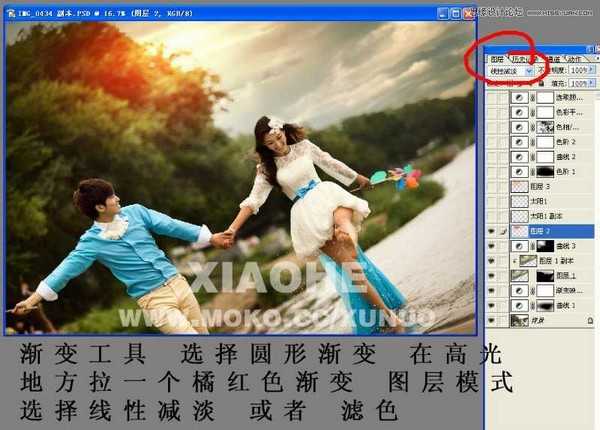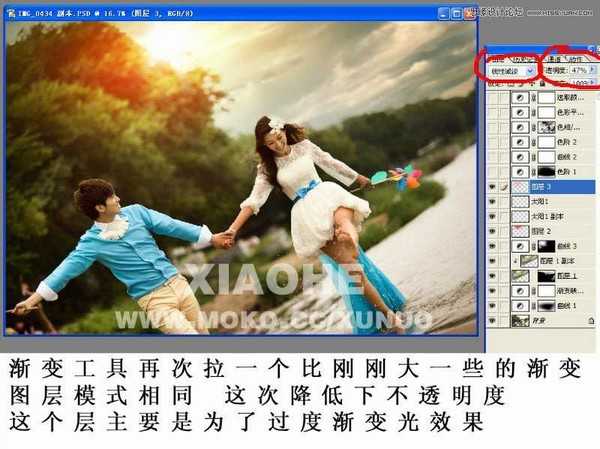使用Photoshop调出夕阳下逆光风格的婚片图文教程
平面设计 发布日期:2024/11/10 浏览次数:1
正在浏览:使用Photoshop调出夕阳下逆光风格的婚片图文教程
本教程主要使用Photoshop给婚纱样片添加迷人的黄昏逆光效果,整体的效果非常的漂亮,夕阳的色彩配上恩爱的情侣,完成最美的意境效果,喜欢
本教程主要使用Photoshop给婚纱样片添加迷人的黄昏逆光效果,整体的效果非常的漂亮,夕阳的色彩配上恩爱的情侣,完成最美的意境效果,喜欢的朋友一起来学习吧。
效果图:
原图:
1、用曲线压暗四周。
2、建一个渐变映射层,增加画面的明暗对比,图层模式用:亮度。
本教程主要使用Photoshop给婚纱样片添加迷人的黄昏逆光效果,整体的效果非常的漂亮,夕阳的色彩配上恩爱的情侣,完成最美的意境效果,喜欢3、用曲线把准备放太阳冲光的地方提亮,营造出高光效果。
4、用渐变工具,选择圆形渐变,在高光的地方拉一个橘红色渐变,图层模式:线性减淡或滤色也可以。
5、还是渐变工具再拉一个比刚刚大一些的渐变,图层模式相同,这次降低下不透明度,这个层主要是为了过渡渐变光效果。
6、用色阶把四周压暗,这次比第一个压暗要重一些,定型四周调。
本教程主要使用Photoshop给婚纱样片添加迷人的黄昏逆光效果,整体的效果非常的漂亮,夕阳的色彩配上恩爱的情侣,完成最美的意境效果,喜欢7、整体用曲线稍稍提亮,稍加点对比,这步主要看片子而定。
8、选取暗部区域,用色相饱和度降一点饱和度,使暗部色彩统一一些,也不会那么鲜艳,营造整体效果。
9、用色阶再整体加一下对比,刚才曲线整体提亮可能会变色或不到位,这个再调整一下。
10、用色彩平衡中间调加一些黄和红,营造夕阳光色彩。
本教程主要使用Photoshop给婚纱样片添加迷人的黄昏逆光效果,整体的效果非常的漂亮,夕阳的色彩配上恩爱的情侣,完成最美的意境效果,喜欢最后一步,可选颜色的黑色调节一些,使图中的黑色部分不会死黑稍稍偏绿色。
完成最终效果
在去年的5月23日,借助Intel Bridge Technology以及Intel Celadon两项技术的驱动,Intel为PC用户带来了Android On Windows(AOW)平台,并携手国内软件公司腾讯共同推出了腾讯应用宝电脑版,将Windows与安卓两大生态进行了融合,PC的使用体验随即被带入到了一个全新的阶段。